考无忧职称计算机题库:隐藏编辑栏和网格线
职称计算机试题:将保存自动恢复信息时间间隔设置为1分钟

考无忧全国职称计算机考试试题解析系列(Word2007模块)
题目要求:
将保存自动恢复信息时间间隔设置为1分钟。
操作步骤:
第1步:方法1:点击“office按钮”→“Word选项”。
方法2:点击“快速访问工具栏”右侧的倒三角形按钮→“其他命令”。
方法3:在“快速访问工具栏”右侧的倒三角形按钮上击右键→“其他命令”方法4:在“快速访问工具栏”上击右键→“自定义快速访问工具栏”。
方法5:在功能区上击右键→“自定义快速访问工具栏”
第2步:点击“保存”
第3步:将保存自动恢复信息时间间隔为1分钟
第4步:点击“确定”
第5步:答题完成
以上内容由考无忧职称计算机考试官网提供:。
无忧全国计算机等级考试超级模拟软件第3套全解

无忧考试模拟试题-第3套选择题:IP地址是一串以点隔开的四组数,每组数的数值在0-255之间。
进位计数制的转换,可使用Windows 7自带计算器完成:打开计算机器从主菜单【查看】选择【程序员】选择二进制,输入二进制数,点击【十进制】,得到转换结果。
关于ASCII码值:须记住ASCII表中,数字的码值<大写字母的码值<小写字母的码值,同一个大写字母与小写字母的码值差是32,小写字母的ASCII码值大。
基本操作:点击后自动打开资源管理器,并定位在考生文件夹:有的时候资源管理器窗口的菜单不见了,只看到【组织】这一行,这是窗口布局的不同形成的。
可以在【组织】下拉菜单中的【布局】进行调整,单击勾起【菜单栏】。
检查或更改文件夹选项的设置:使文件扩展名得以显示选中文件,点击鼠标右键弹出快捷菜单,点击【属性】,选择显示更改文件的属性,是否为“只读”、“隐藏”和“存档”点击【高级】弹出【高级属性】对话框字处理:【答题】——【字处理】——打开文档WDA131.DOCX:选中并复制文中文字“最低生活保障标准”,到选项卡【开始】功能区右边找【编辑】,在下拉菜单中找到【替换】在【查找和替换】对话框中选择【替换】,在【查找内容】项中粘贴(Ctrl+V )刚才复制的内容“最低生活保障标准”,如图;在【替换为】的中填入“低保标准”,点击【全部替换】,电脑执行替换,保存文件。
复制粘贴或键盘输入都可以按照题目要求,选中标题段:在选项卡【开始】功能区中选择单击【字体】右下角按钮,打开【字体】选项卡的对话框:设置字体为“楷体”(注意,2010版是楷体,不是楷体_GB2312),字形采用默认的“常规”,字号为“三号”,文字颜色因为题目没有指定,采用默认值。
在【字体】中选择高级,设置字符间距为加宽3磅。
确定后保存文件。
当【保存】按钮不在功能区上方时,点击鼠标右键,选择“在功能区上方显示快速访问工具栏”则可恢复,也可就让它在这里。
【推荐】考试无忧网-实用word文档 (6页)
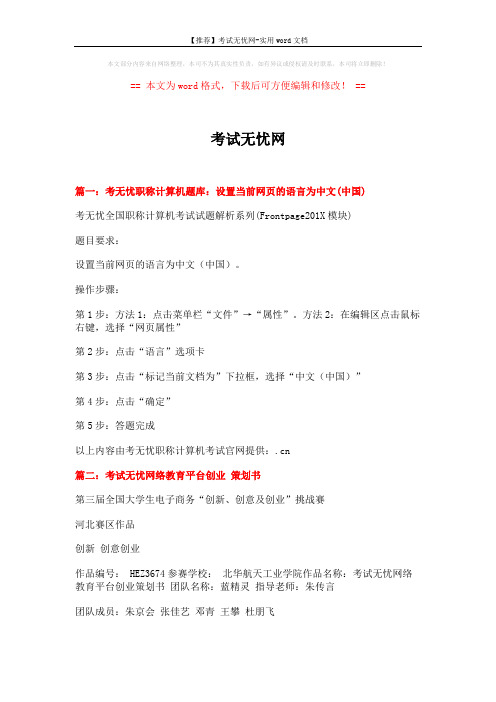
本文部分内容来自网络整理,本司不为其真实性负责,如有异议或侵权请及时联系,本司将立即删除!== 本文为word格式,下载后可方便编辑和修改! ==考试无忧网篇一:考无忧职称计算机题库:设置当前网页的语言为中文(中国)考无忧全国职称计算机考试试题解析系列(Frontpage201X模块)题目要求:设置当前网页的语言为中文(中国)。
操作步骤:第1步:方法1:点击菜单栏“文件”→“属性”。
方法2:在编辑区点击鼠标右键,选择“网页属性”第2步:点击“语言”选项卡第3步:点击“标记当前文档为”下拉框,选择“中文(中国)”第4步:点击“确定”第5步:答题完成以上内容由考无忧职称计算机考试官网提供:.cn篇二:考试无忧网络教育平台创业策划书第三届全国大学生电子商务“创新、创意及创业”挑战赛河北赛区作品创新创意创业作品编号: HEZ3674参赛学校:北华航天工业学院作品名称:考试无忧网络教育平台创业策划书团队名称:蓝精灵指导老师:朱传言团队成员:朱京会张佳艺邓青王攀杜朋飞参赛作品信息表目录前言................................................................... ............................................................. 5 第一章一、市场分析................................................................... (6)1.宏观环境................................................................... ........................................ 6 2.网络教育的市场细分................................................................... .................. 10 3.网络教育发展概况................................................................... ...................... 11 4.市场前景分析................................................................... ............................ 113 二、企业概述................................................................... (113)1.公司名称................................................................... ...................................... 13 2.企业定位................................................................... ...................................... 14 3.企业文化 .................................................................. ....................................... 14 4.公司组织架构................................................................... .............................. 14 5.CIS分析................................................................... ....................................... 16 三、公司战略................................................................... . (17)1.战略定位................................................................... ........................................ 172.战略实施步骤................................................................... ................................ 173.远景陈述........................................................................................................... 18 四、公司服务及盈利模式分析................................................................... (18)1.营业模式................................................................... ........................................ 18 2.盈利模式分析................................................................... ................................ 20 五、网站介绍................................................................... . (21)1.网站概述................................................................... ...................................... 21 2.网站架构:................................................................. .................................... 21 3.会员管理及支付系统................................................................... .................... 22 4.网站维护................................................................... ........................................ 23 六、SWOT分析 .................................................................. (23)1.优势分析................................................................... ...................................... 223 2.劣势分析................................................................... ........................................ 23 3.机会分析................................................................... ........................................ 24 4.威胁分析................................................................... . (24)七、竞争分析................................................................... . (24)1. 现有竞争者分析................................................................... .......................... 252. 潜在竞争者分析................................................................... .......................... 253. 替代品分析................................................................... .................................. 254. 供应商分。
职称考试XP操作题全部考题(一)

职称考试XP操作题全部考题(一)例4-1:将WindowsXP的桌面显示为经典模式。
1、移动鼠标到任务栏的空白处,单击鼠标右键,在快捷菜单中选择“属性”项,打开“任务栏和[开始]菜单属性”对话框。
2、该对话框由两个选项卡构成,单击选择其中标签为“[开始]菜单”的选项卡,然后选择“经典[开始]菜单”的单选按钮,如图4-1所示。
3、单击“确定”按钮关闭对话框。
此时“开始”菜单还原为经典样式,同时,桌面显示经典图标。
【4-1 】【5-1 】例5-1:为左手习惯用户设置鼠标的工作方式。
1、参照例4-1,将WindowsXP设置为“经典[开始]菜单”。
2、依次用鼠标左键单击“开始”/“设置”/“控制面板”命令,打开“控制面板”窗口。
3、用鼠标左键单击“打印机和其他硬件”图标,打开“打印机和其他硬件”窗口。
4、单击“鼠标”图标,打开“鼠标属性”对话框,单击“鼠标键”标签打开“鼠标键”。
5、在“鼠标键配置”区域,选择“切换主要和次要的按钮”复选项。
如图5-1所示。
6、用鼠标左键单击“确定”按钮,结果却无法关闭对话框,而是提示“这是什么”。
这是由于此时鼠标的工作方式已被切换,右键被定义成主按键,现在爻关闭对话框,应该用鼠标的右键单击“确定”。
例5-2:显示“我的电脑”中各磁盘可用空间的大小。
1、在桌面上双击“我的电脑”图标,打开“我的电脑”窗口。
2、单击“查看”/“详细信息”菜单项,也可以在窗口的空白处单击,在出现的快捷菜单中选择“查看”/“详细信息”项。
【5-2 】例5-3:查看并打印WindowsXP新增的安全功能。
1、单击“开始”/“帮助和支持”命令,打开“帮助和支持中心”窗口。
2、在“选择一个帮助主题”列表框中,单击“WindowsXP中的新功能”项,然后在显示新增功能的相关主题。
3、在窗口右侧“新增功能”列表框中,单击选择“新增的安全功能”项,则窗口在右侧显示WindowsXP新增的安全功能。
4、单击窗口右上方的打印图标按钮,即可打印窗口右侧所显示的“安全的新功能”。
考无忧职称计算机考试正版题库:根据内容提示向导创建一个输出样式为35 毫米幻灯片,类型为公司手册演示文稿

考无忧全国职称计算机考试试题解析系列(PowerPoint2003模块)
题目要求:
根据内容提示向导创建一个输出样式为"35 毫米幻灯片",类型为"公司手册"的演示文稿。
操作步骤:
第1步:方法1:点击菜单栏“文件”→“新建”。
方法2:点击“其他任务窗格”下拉列表→“新建演示文稿”
第2步:点击“新建演示文稿”下的“根据内容提示向导”
第3步:方法1:点击“演示文稿类型”前方的方块。
方法2:点击“下一步”
第4步:点击“企业”
第5步:点击“公司手册”
第6步:方法1:“演示文稿样式”前方的方块。
方法2:点击“下一步”
第7步:点选“35毫米幻灯片”
第8步:点击“完成”
第9步:答题完成
以上内容由考无忧职称计算机考试官网提供:。
Excel表格内去掉工作表的全部网格线!

Excel表格内去掉工作表的全部网格线!
分列时让超过15位的数字不变成科学计数法
E xc el情报局
生产搬运分享Excel基础技能
OFFICE知识新青年
用1%的Excel基础搞定99%的日常工作
做一个有文艺范的Excel公众号
Excel是门手艺玩转需要勇气
听歌阅读
有时会觉得Excel中的网格线看起来很碍眼!想去掉这些网格线,得到一个干干净净的Excel工作表界面。
在此之前,需要说明一下:
1、Excel界面中显示的网格线是以工作表为单位的。
也就是说,去掉某一个工作表中的网格线,并不会影响到与它在同一个工作簿中的其他工作表。
2、最好完成一张表格中的所有内容后再去除网格线,否则可能会不容易找准单元格位置。
怎样去掉工作表的全部网格线?
工作表中的表格外面有很多浅灰色网格线,为了让报表更便于清晰阅读,想把多余的灰色网格线去掉,但是不能去掉表格内的边框线。
在视图选项卡下去掉“网格线”勾选状态。
这个选项控制网格线是否显示,清除勾选即可隐藏全部网格线,如下动图所示:加入Excel情报局微信圈子,提问题,分享转发帖子更容易获得别人的帮助!
隔三差五学个Excel小知识,忘记一天工作的烦恼,只要坚持,最后可能不会得到最好的结果,但一定不会收获最坏的结果。
赖床舒服,但可能迟到;熬夜很爽,但伤身体。
自律或许并不容易,但你越懒惰越放纵自己,就越可能错过美好的人和事。
如果生活注定充满艰辛,那就学着做拯救自己的那个英雄。
趁年轻不妥协,向前奔跑!从
今天开始改变,对平庸生活奋力回击。
历年职称计算机考试:word真题演练及答案

历年职称计算机考试:word真题演练及答案历年职称计算机考试:word真题演练及答案53、与编辑有关的快捷键有( A B C )A、 Ctrl+CB、Ctrl+XC、Ctrl+VD、Ctrl+O54、在中文Word2000编辑中,(B D )不是“查找与替换”对话框的快捷键A、Crtl+CB、 Ctrl+Alt+HC、Ctrl+VD、Ctrl+ Alt+F55、在用中文Word2000编辑排版时字体大小单位是( A B )A、磅B、字号C、厘米D、毫米56、中文Word2000的“格式”菜单中包含有( A B C D )A、字体B、段落C、边框和底纹D、分栏57、在中文Word2000中,文本对齐方式有( A B C D )A、两端对齐B、居中对齐C、右对齐D、分散对齐58、中文Word2000中进行页面设置时可对( A B C )内容有效A、全文B、光标之后C、选定内容D、不选择59、关于中文Word2000中的项目符号,以下说法不正确的有( A B C )A、可以选择项目符号和形状,不可以选择颜色B不可以选择图片作为项目符号 C、可以选择项目符号的颜色,不可以选择形状D、已定义的项目符号可以改变60、关于中文Word2000页眉和页脚的说法,正确的有( A B D )A、页眉和页脚可以是奇偶页不同的设置B、在页眉和页脚中可以插入图片C、页眉和页脚一旦设置好后无法修改D、页眉放在页面顶部,页脚放在页面底部61、中文Word2000具有分栏功能,下列关于分栏的说法中,错误的是( A B D )A、最多可以设4栏B、各栏的宽度必须相同C、各栏的宽度可以不同D、各栏之间的间距是固定的。
62、中文Word2000中,选择“格式”菜单下的“边框和底纹”功能可以将四周加上方框线,这些方框线可以为( A B C D )A、无B、虚线C、单线或双线D、波浪线。
63、当一篇文章编辑完毕后,要观察编辑效果可选用( B D )进行观察A“文件”菜单中的`“打印”命令B、“文件”菜单中的“打印预览”命令C、常用工具栏的“保存”命令D、常用工具栏的“打印预览”按钮64、下面可以进行打印的是( A B C )A、执行常用工具栏“打印”命令B、单击“打印预览”窗口的“打印”按钮C、执行文件菜单的“打印”命令D、执行文件菜单“页面设置”命令65、中文Word2000提供了( A B C D )打印设置功能A、打印到文件B、人工双面C、按纸型缩放D、页面范围。
word显示隐藏标尺网格线的两种方法

word显示/隐藏标尺网格线的两种方法在Word文档窗口中,用户可以根据需要显示或隐藏标尺、网格线和导航窗格。
在“视图”功能区的“显示”分组中,选中或取消相应复选框可以显示或隐藏对应的项目。
那么下面就由店铺给大家分享下显示/隐藏标尺网格线的技巧,希望能帮助到您。
显示/隐藏标尺网格线的方法一:步骤一:切换到【视图】选项卡,单击【显示/隐藏】,在弹出的下拉面板中,勾选【标尺】和【网格线】前面的选框。
标尺和网格线就在文档中显示出来了。
若要隐藏标尺和网格线,只需再次去掉勾选即可。
步骤二:单击【office】按钮,在弹出的下拉菜单中,单击底部的【Word选项】。
步骤三:在弹出的对话框中,选择【高级】选项,在右侧的功能命令中,找到【显示】一栏,将其中的【在页面视图中显示垂直标尺】的勾单击取消。
最后点击【确定】。
步骤四:看,水平标尺仍然显示,垂直标尺被单独隐藏了。
显示/隐藏标尺网格线的方法二:步骤一:“标尺”包括水平标尺和垂直标尺,用于显示Word2010文档的页边距、段落缩进、制表符等。
选中或取消“标尺”复选框可以显示或隐藏标尺,如图1所示。
图1 Word2010文档窗口标尺步骤二:网格线”能够帮助用户将Word2010文档中的图形、图像、文本框、艺术字等对象沿网格线对齐,并且在打印时网格线不被打印出来。
选中或取消“网格线”复选框可以显示或隐藏网格线,如图2所示。
图2 Word2010文档窗口网格线步骤三:“导航窗格”主要用于显示Word2010文档的标题大纲,用户可以单击“文档结构图”中的标题可以展开或收缩下一级标题,并且可以快速定位到标题对应的正文内容,还可以显示Word2010文档的缩略图。
选中或取消“导航窗格”复选框可以显示或隐藏导航窗格,如图3所示。
图3 Word2010导航窗格。
